时间:2016-11-16 15:55:26 作者:chunhua 来源:系统之家 1. 扫描二维码随时看资讯 2. 请使用手机浏览器访问: https://m.xitongzhijia.net/xtjc/20161116/87420.html 手机查看 评论 反馈
Adobe Flash Player是一种多媒体程序播放器,是电脑必备的软件,我们要适时的更新该软件才可使用。很多用户反馈Adobe Flash Player更新不了的问题,也许是伙伴们方法步骤错了。下面小编给大家分享Adobe flash player的更新方法。
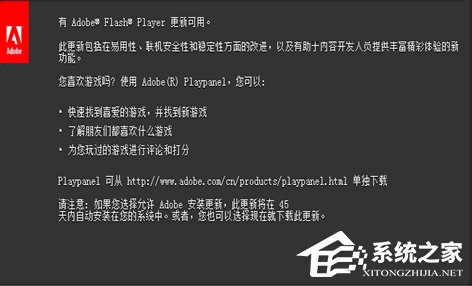
步骤如下:
1、在电脑桌面,右键点击“计算机”,选择“属性”;
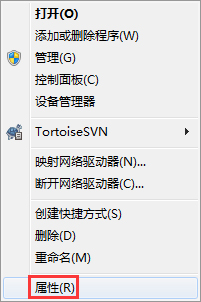
2、进入属性界面,点击左上方的“控制面板主页”;
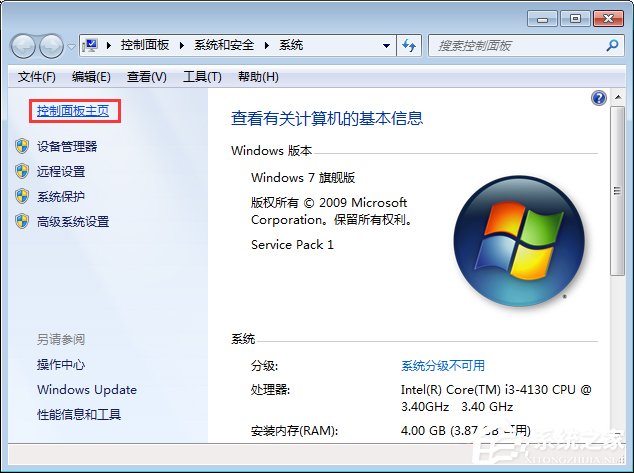
3、进入控制面板之后,在右上角选择“大图标”,点击flash player32这个软件;
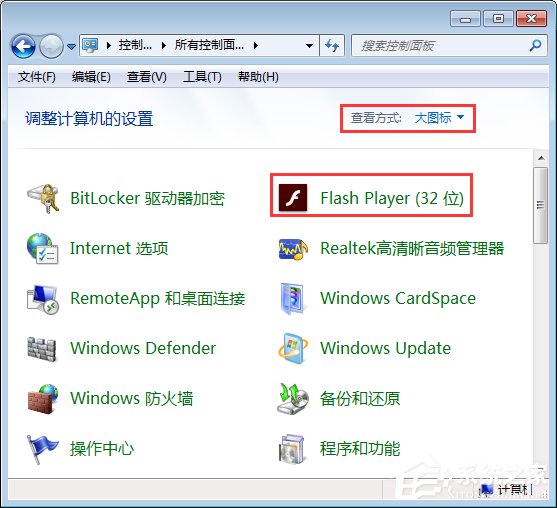
4、为了下次能够自动的提示更新,勾上“通知我安装更新”,这时候点击“立即检查”;
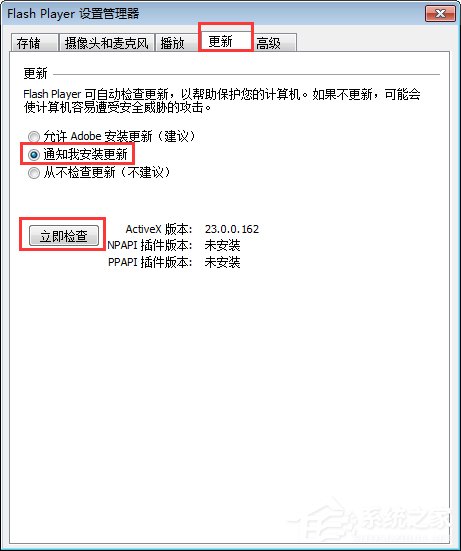
5、跳转到flash player官方网站,点击“播放器下载中心”;
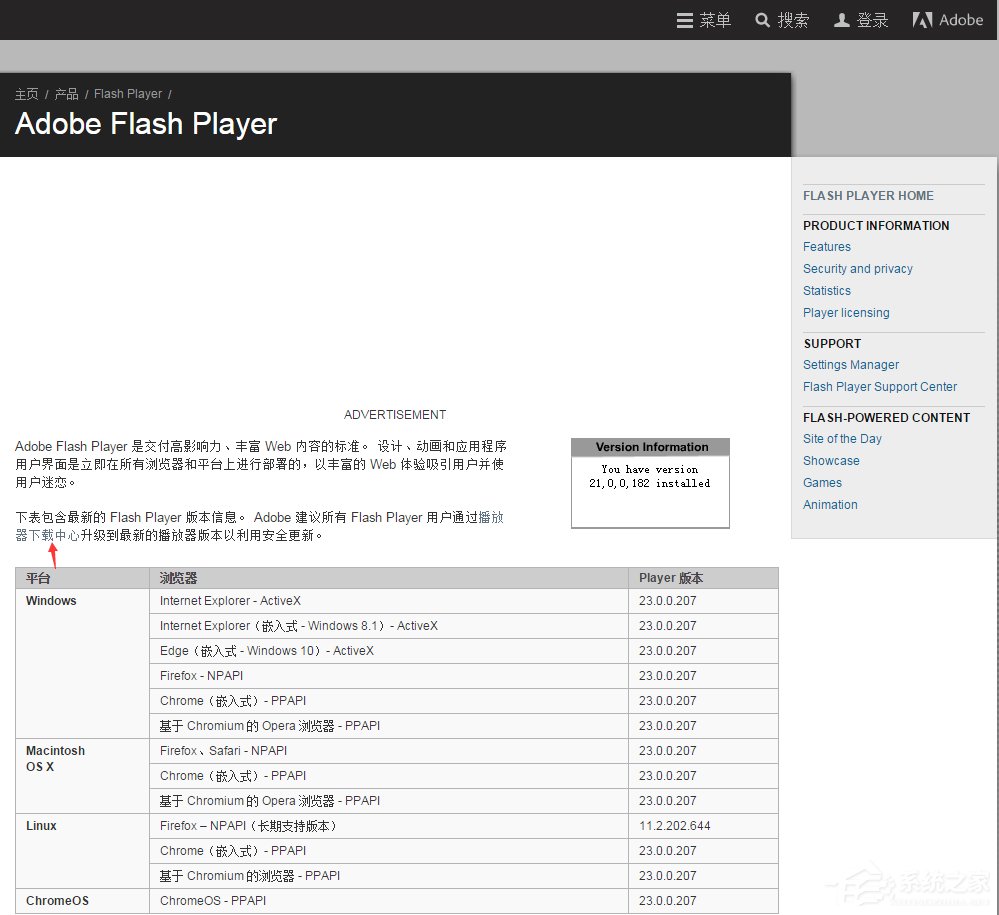
6、点击“Adobe flash player系统插件”;

7、进入下载界面,点击“立即安装”下载更新。
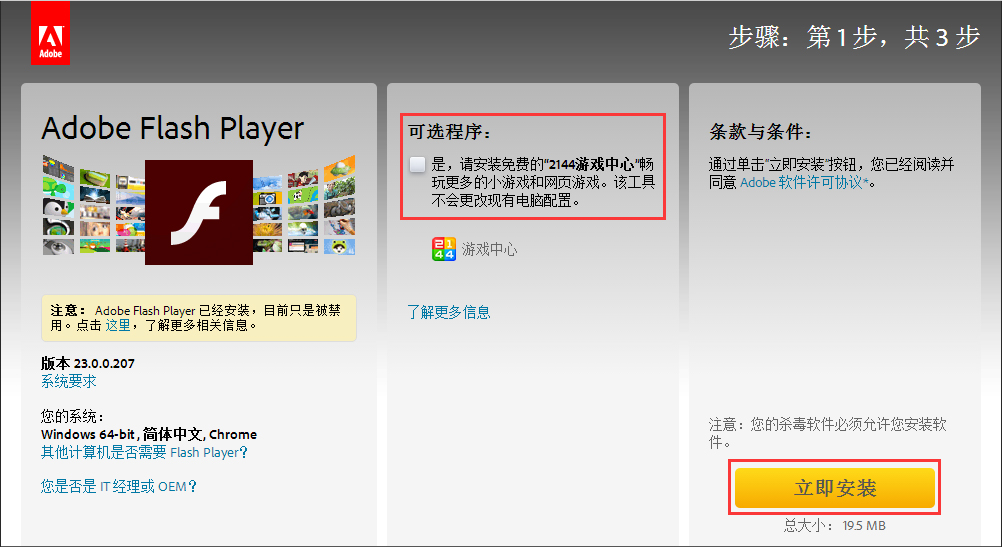
8、弹出下载界面,点击“下载”进行下载软件。
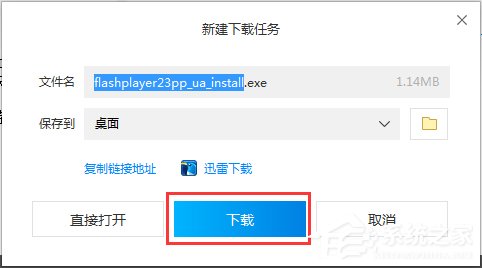
9、下载之后双击打开该软件。
10、进入软件设置,为了避免下次没有提示,勾上“通知我安装更新”,然后点击“下一页”。
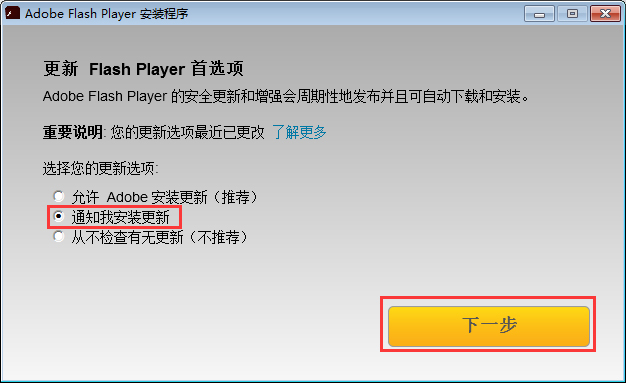
11、自动下载更新中,一会儿便下载安装完毕,点击“完成”即可。
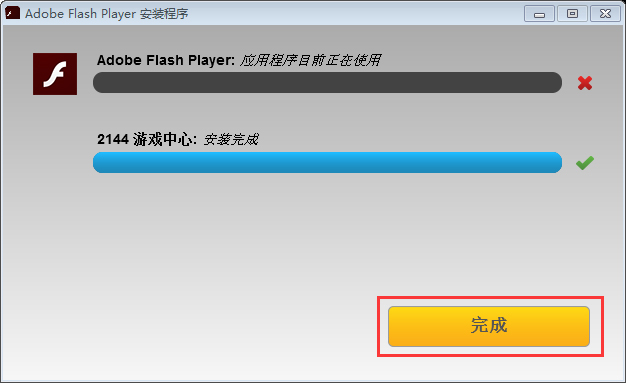
发表评论
共0条
评论就这些咯,让大家也知道你的独特见解
立即评论以上留言仅代表用户个人观点,不代表系统之家立场